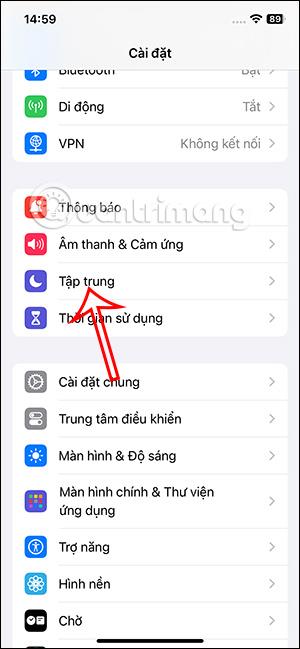Apple Music käyttää kuunteluhistoriaasi suositellakseen kappaleita kuunteluasetustesi perusteella. Jos haluat poistaa aiemman musiikin kuunteluhistoriasi päivittääksesi kappaleehdotuksia Apple Musicissa, voit käyttää tarkennustilaa Apple Musicin kuunteluhistorian nopeasti pois päältä. Alla oleva artikkeli opastaa sinua sammuttamaan Apple Musicin musiikin kuunteluhistorian.
Poista Apple Musicin kuunteluhistoria käytöstä tarkennustilassa
Vaihe 1:
Napsauta iPhonen käyttöliittymässä Asetukset ja valitse sitten Säädä . Vaihda uuteen käyttöliittymään, napsauta plus-kuvaketta käyttöliittymän oikeassa yläkulmassa.


Vaihe 2:
Tässä käyttöliittymässä käyttäjät napsauttavat Mukauta muokatakseen tarkennustilaa. Tässä uudessa tarkennetun tilan muokkausliittymässä. Kirjoita ensin tarkennustilan nimi ja valitse sitten tilalle ja värille kuvake .
Siirry seuraavaan käyttöliittymään napsauttamalla alta Seuraava .



Vaihe 3:
Käyttäjät napsauttavat kuvan mukaisessa käyttöliittymässä Mukauta tarkennustilaa . Napsauta kuvan mukaisessa käyttöliittymässä alta Lisää suodatin .

Vaihe 4:
Napsauta nyt Musiikki-sovellusta säätääksesi. Sinun on poistettava musiikin kuunteluhistoria Apple Musicista liu'uttamalla valkoista ympyräpainiketta vasemmalle kohdassa Käytä kuunteluhistoriaa sen poistamiseksi käytöstä.



Vaihe 5:
Nyt joka kerta kun kuuntelet musiikkia poistaaksesi musiikin kuunteluhistorian käytöstä, sinun tarvitsee vain napsauttaa valitsemaasi Apple Music -tilaa . Sitten meidän on otettava tämä Apple Music -tila käyttöön, jotta emme tallenna musiikin kuunteluhistoriaa.



Poista Apple Musicin kuunteluhistoria kokonaan käytöstä
Voit käyttää puhelimesi Musiikki-sovellusta ja poistaa käytöstä Käytä kuunteluhistoria -tilan .